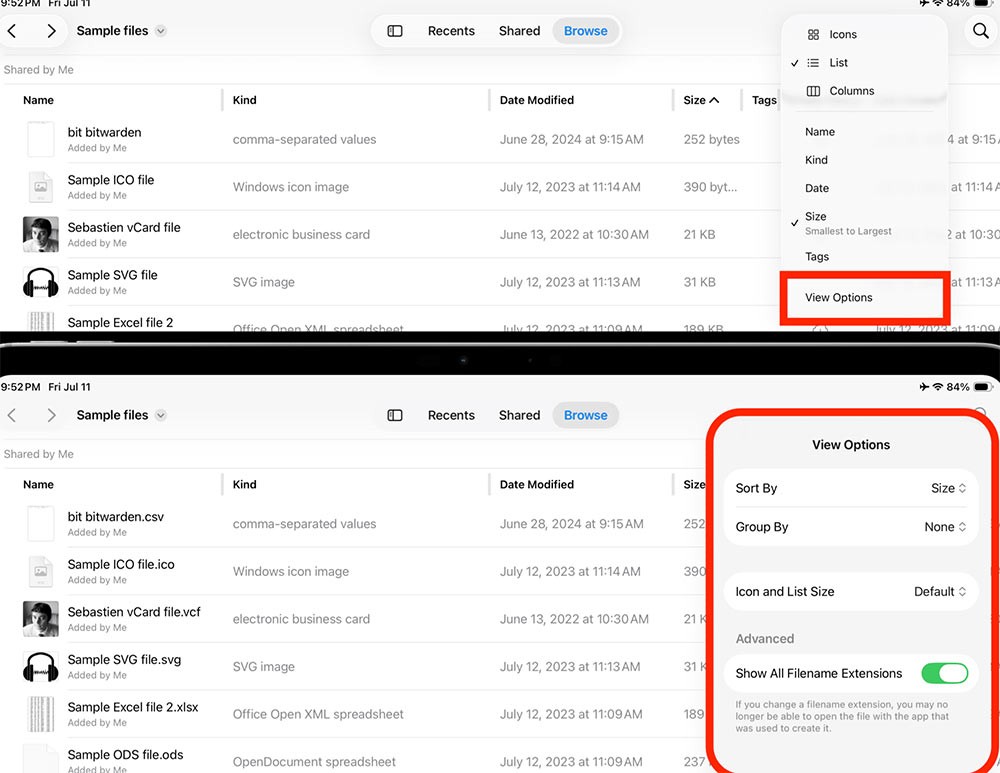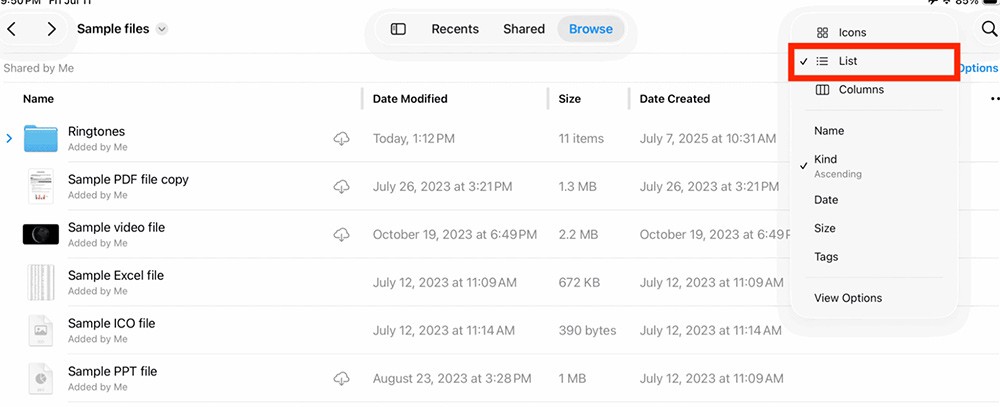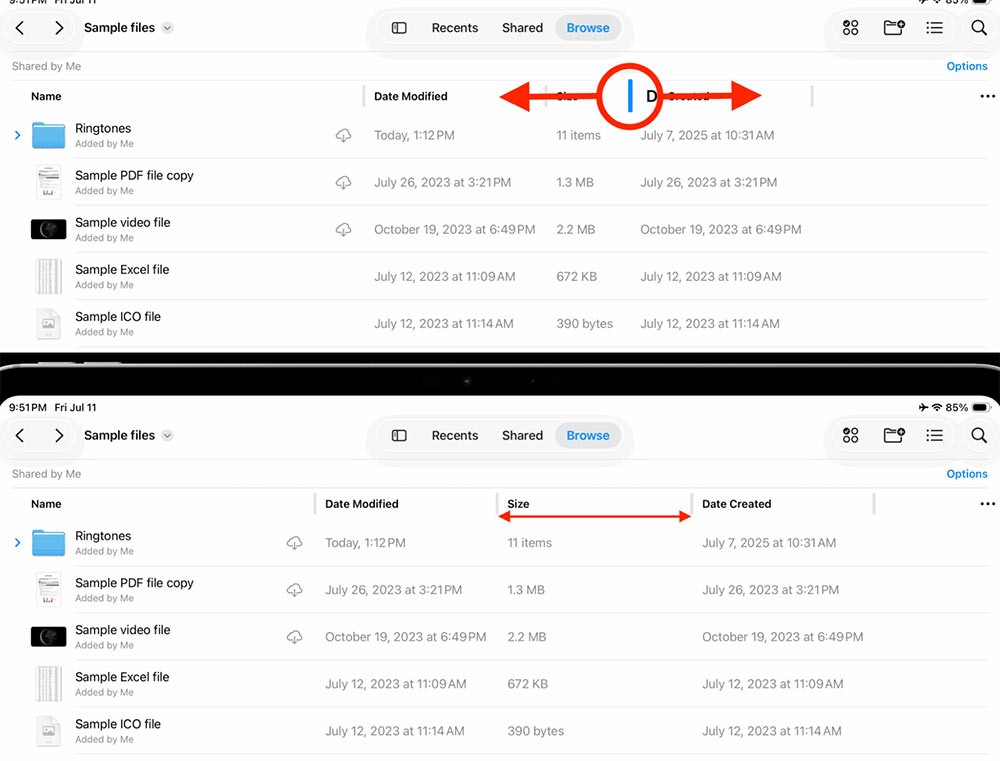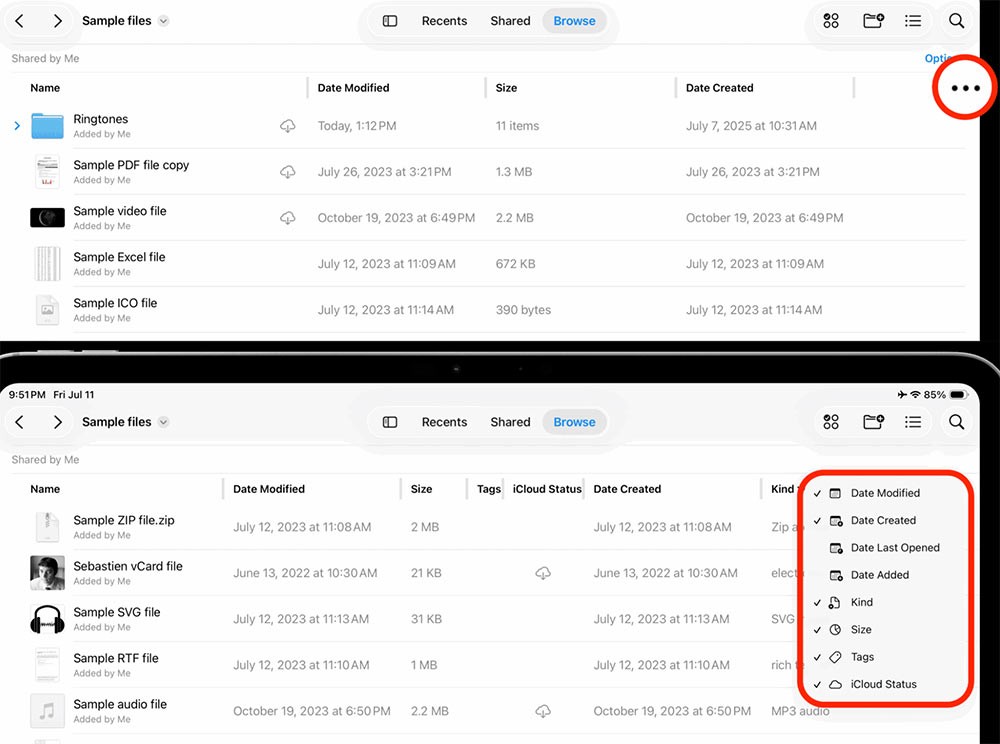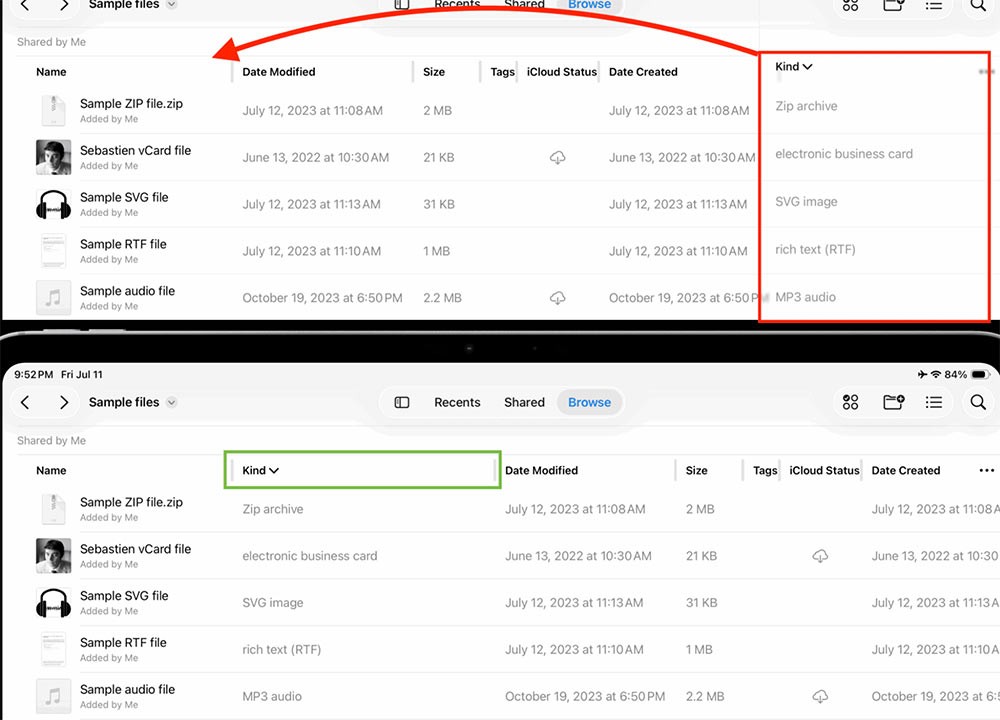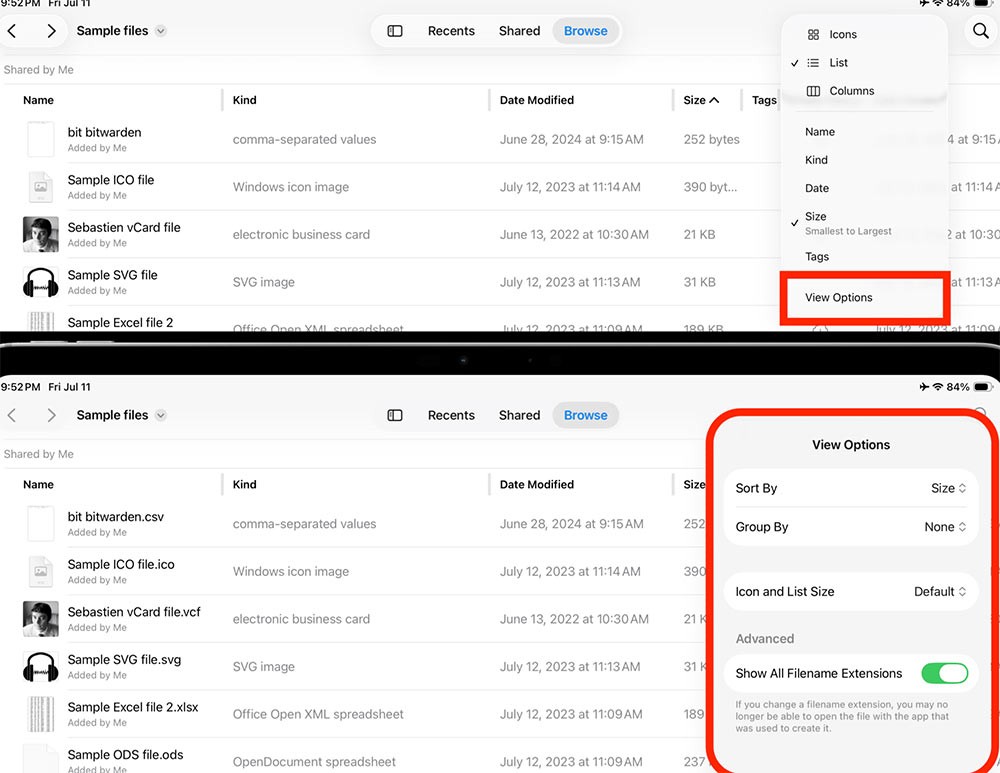Den indbyggede Filer-app giver dig adgang til filer, der er gemt på din iPhone, samt kompatible cloud-lagringstjenester som iCloud Drive. De seneste iPadOS 26- og iOS 26-opdateringer ændrer brugergrænsefladen med kolonner, der kan tilpasses i størrelse, og mapper, der kan skjules, til Filer. Sådan ændrer du udseendet af Filer-appen.
Instruktioner til ændring af visningsgrænsefladen på File
Trin 1:
I appen Filer på iPad skal du trykke på den mappe, du vil tilpasse brugerfladen til , derefter trykke på det firkantede ikon i øverste højre hjørne og vælge indstillingen Liste .
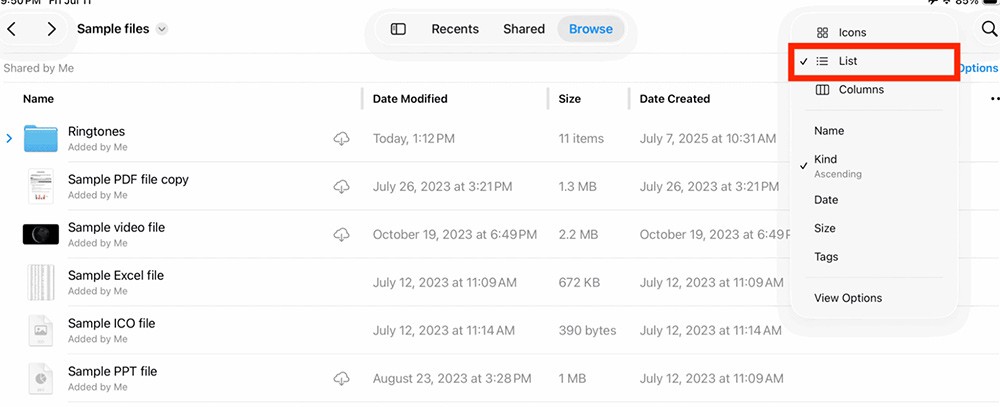
Trin 2:
Som standard viser listevisningen grundlæggende kolonner såsom Navn, Dato og Størrelse. For at øge eller mindske bredden af en kolonne skal du trække kolonnens lodrette grænselinje til siden.
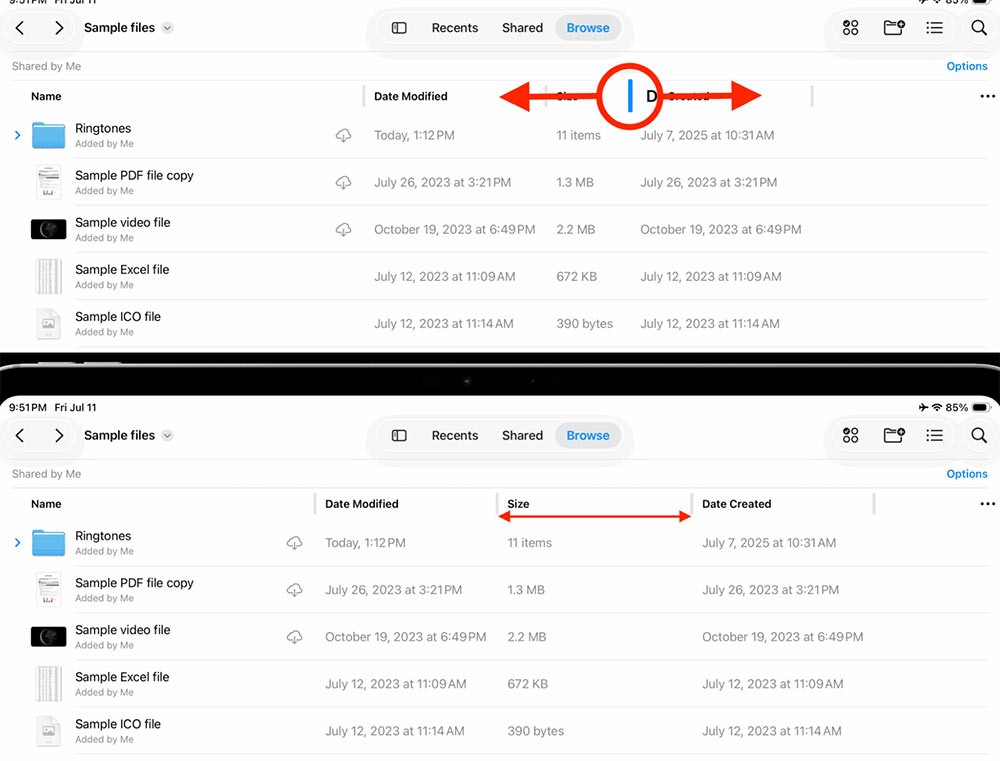
Trin 3:
Tryk på ikonet med tre prikker til højre for kolonnen, og vælg eller fravælg derefter de kolonner, du vil vise eller skjule.
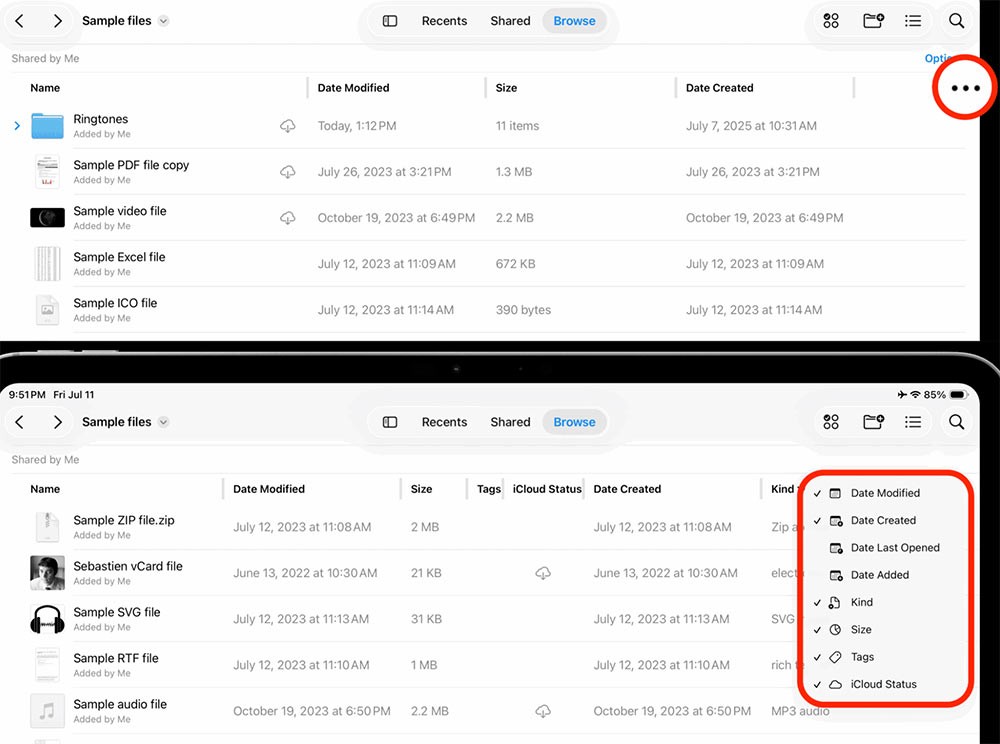
Trin 4:
Hvis du vil ændre den rækkefølge, som informationskolonnerne i en mappe vises i appen Filer, skal du trække kolonneoverskriften til venstre eller højre for at placere den før eller efter andre kolonner. Tryk også på pilen i kolonnen Størrelse for at sortere visningen baseret på filstørrelse.
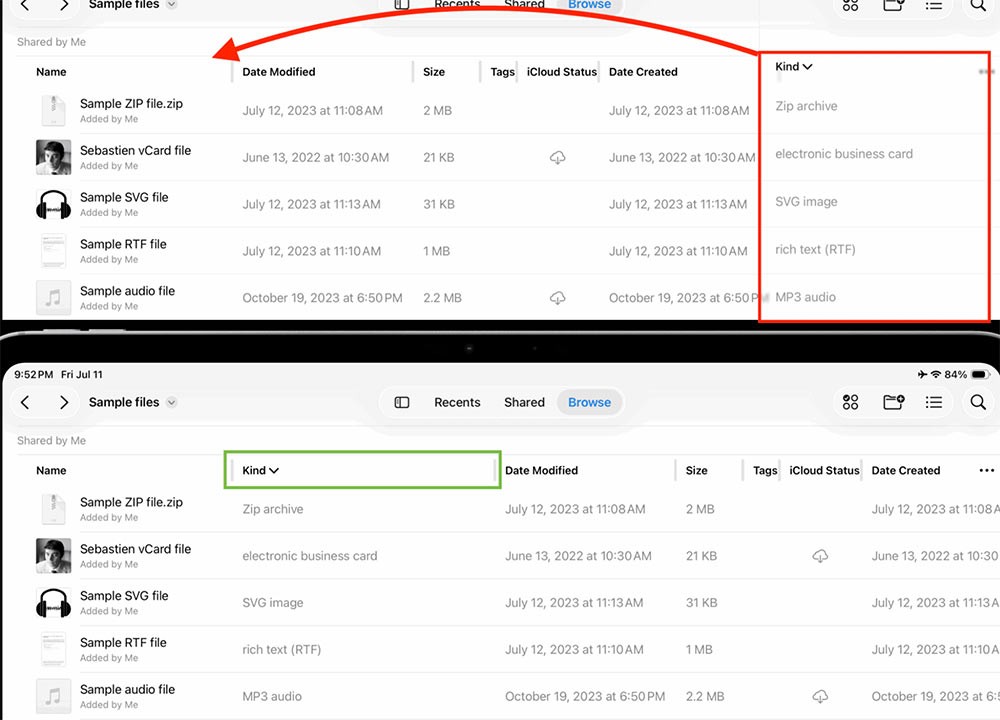
Trin 5:
Tryk på ikonet med de 3 streger , og vælg Vis indstillinger . Du vil se muligheder for at sortere og gruppere filer samt ændre ikonstørrelsen.